¿cómo revisar la ortografía en excel?
Al igual que Microsoft Word, Excel también tiene una función de revisión ortográfica, pero la mayoría de los usuarios de Excel no conocen ni usan esta función porque Excel se usa principalmente para valores numéricos en lugar de datos de texto.
El corrector ortográfico en Excel identifica la palabra mal escrita y los usuarios pueden corregirla utilizando esta función de revisión ortográfica.
Si comparamos, la revisión ortográfica en Excel no es muy avanzada como en Word, donde revisa errores gramaticales, palabras mal escritas y subraya palabras incorrectas, pero aún así es una buena opción para que los usuarios de Excel ejecuten esta revisión para identificar palabras mal escritas y corregirlas. .
Ejecute el corrector ortográfico en Excel
- Primero, seleccione la celda desde la que desea ejecutar la revisión ortográfica o seleccione la celda A1 para ejecutar la revisión ortográfica de toda la hoja.
- Después de eso, vaya a la pestaña «Revisar» y haga clic en el ícono «Ortografía» debajo del grupo «Revisión» en la cinta o presione F7 como tecla de acceso directo para revisar la ortografía.
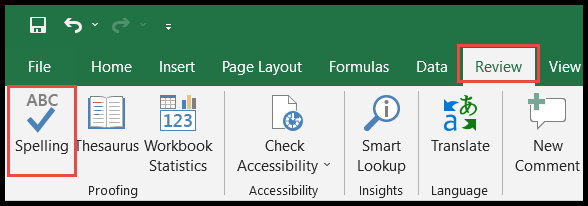
- Una vez que haga clic en «Ortografía», se iniciará la revisión ortográfica y, si encuentra una palabra mal escrita, se abrirá el cuadro de diálogo de ortografía.
- El cuadro de diálogo de ortografía le ofrece múltiples opciones de sugerencias para elegir una de ellas según la palabra mal escrita con múltiples acciones a realizar para esa palabra, como «Ignorar una vez, editar, agregar al diccionario» y muchas otras opciones. otros.
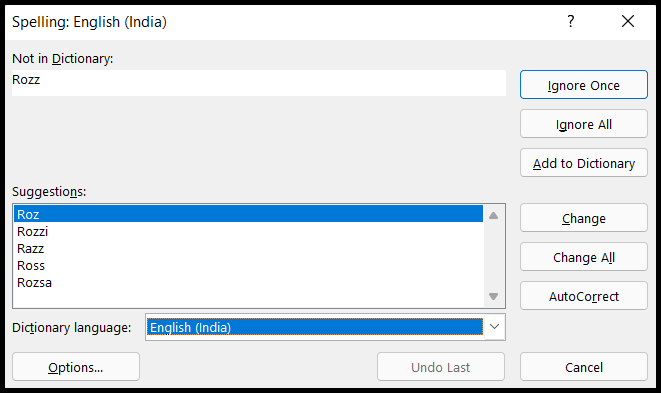
- Ahora puede elegir la sugerencia y hacer clic en «Editar» para actualizar la palabra mal escrita solo por este momento o puede hacer clic en «Ignorar una vez» para ignorar esta palabra mal escrita solo por esta vez o hacer clic en «Agregar al diccionario» para agregar esta palabra a la ortografía. diccionario.
- Una vez que haya terminado con todas las palabras mal escritas, se mostrará el cuadro de diálogo que indica que se completó la revisión ortográfica y haga clic en Aceptar.
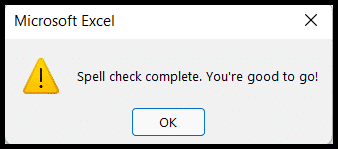
Opciones de diálogo de revisión ortográfica
- Ignorar una vez: Ignora la palabra encontrada como mal escrita solo una vez, lo que significa que si la misma palabra se repite en la hoja, encontrará esa palabra mal escrita nuevamente.
- Ignorar todo: ignora la palabra encontrada como mal escrita en todos los casos y ya no mostrará esa palabra repetida como mal escrita en la hoja de trabajo.
- Agregar al diccionario: Si necesitas usar una palabra idéntica a la que ingresaste (principalmente en el caso de abreviaturas) pero el corrector ortográfico identifica esa palabra como mal escrita, puedes agregar esa palabra al diccionario para revisar la ortografía para que cada vez que use esta palabra, el corrector ortográfico no la encontrará como mal escrita.
- Editar: reemplaza la palabra mal escrita con la sugerencia que seleccione entre las sugerencias disponibles para esa palabra mal escrita.
- Cambiar todo: cambie la aparición de la palabra mal escrita con la sugerencia que seleccione.
- Autocorrección: edite la palabra mal escrita con la sugerencia y agregue esa sugerencia en la lista de autocorrección y cada vez que ingrese esa palabra mal escrita, el corrector ortográfico corrige automáticamente esa palabra con esa sugerencia preseleccionada.
Cambiar la configuración predeterminada del corrector ortográfico en Excel
La revisión ortográfica en Excel tiene algunas configuraciones predeterminadas que los usuarios pueden cambiar haciendo lo siguiente:
- Primero, haga clic en el botón «Opciones» en el cuadro de diálogo de revisión ortográfica.
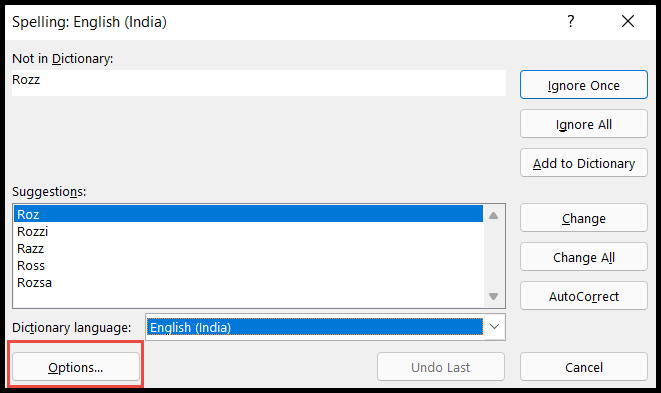
- Una vez que haga clic en «Opciones», se abrirá el cuadro de diálogo «Opciones de Excel» donde podrá cambiar la configuración predeterminada.
- Ahora, desmarque o marque las opciones de configuración predeterminadas que desea cambiar y haga clic en Aceptar.
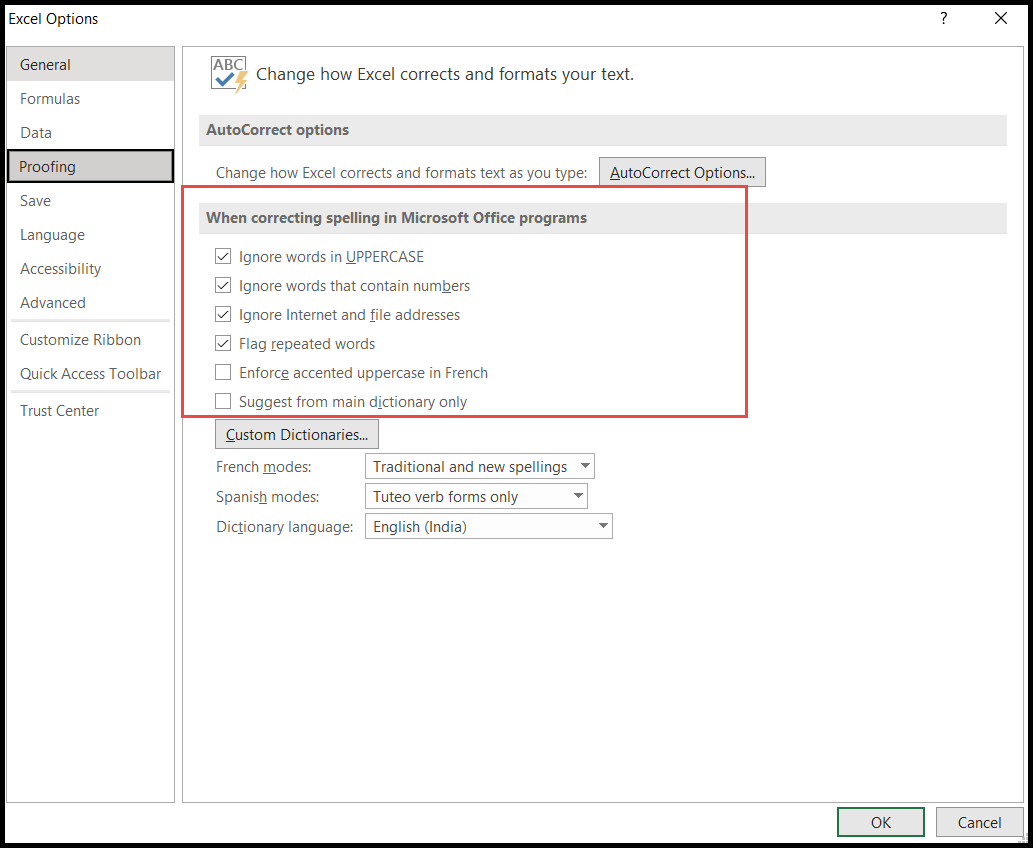
Conclusiones:
- El corrector ortográfico sólo identifica palabras mal escritas.
- El corrector ortográfico no identifica palabras en mayúscula ni palabras con combinación de números hasta que desmarque estas opciones de configuración predeterminadas.
- El corrector ortográfico no identifica palabras en fórmulas de Excel.
- La revisión ortográfica se ejecuta de izquierda a derecha línea por línea.
- Si hace clic en cualquier celda que no sea A1 y ejecuta el corrector ortográfico, ignorará las celdas a la izquierda de la columna seleccionada en esa fila.
- Si selecciona varias celdas y ejecuta el corrector ortográfico, solo se ejecutará en las celdas seleccionadas.
- La revisión ortográfica le muestra las palabras mal escritas una por una, lo que significa que en cualquier celda que encuentre un error, abrirá un cuadro de diálogo de revisión ortográfica para actuar sobre ese error y una vez que verifique que lo ha hecho, le mostrará el siguiente error ortográfico, aunque solo sea.